1、设置Bridged上网方式
右键安装的虚拟机->设置->网络适配器或者Ctrl+D
勾选桥接。
2、查看Bridged状态
Vmware菜单栏编辑->虚拟网络编辑器。
要设置成以上bridged模式,先关闭虚拟机,不关闭设置会提示只有虚拟机在power off状态才能设置,选择VMnet0,点击左下角的Restore Default,等一段时间虚拟机配置好虚拟网卡后选择Bridged,Bridged to收到选择自己现在主机的实际网卡名,然后点击应用,确定。
3、配置Bridged的IP、DNS
查看宿主机IP: 参考宿主机IP和DNS,设置虚拟机IP和DNS
Ipconfig /all
查看【以太网适配器 本地连接】
设置虚拟机IP:上图我的宿主机IP为10.0.0.174,下图虚拟机IP设置为10.0.0.123.
4、关闭宿主机和虚拟机防火墙。
关闭宿主机防火墙
关闭虚拟机防火墙
service iptables stop 直接关闭防火墙;
chkconfig iptables off 关闭开机启动;
5、验证虚拟机Redhat和宿主机win7是否ping通
成功ping通,OK,而且虚拟机也可以上外网(关键是第2步里选择能上网的网卡)。
=============================================
写在最后:折腾也是一种收获。
这里推荐一篇博文,对VMware中三种连接方式做了很详细的描述。
http://www.cnblogs.com/xiaochaohuashengmi/archive/2011/03/15/1985084.html








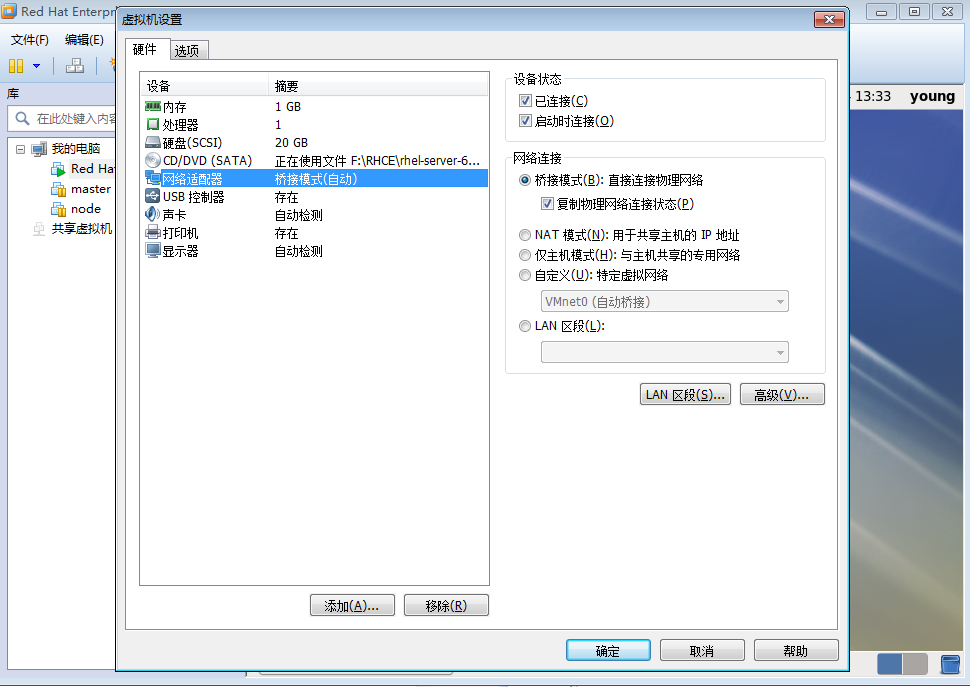
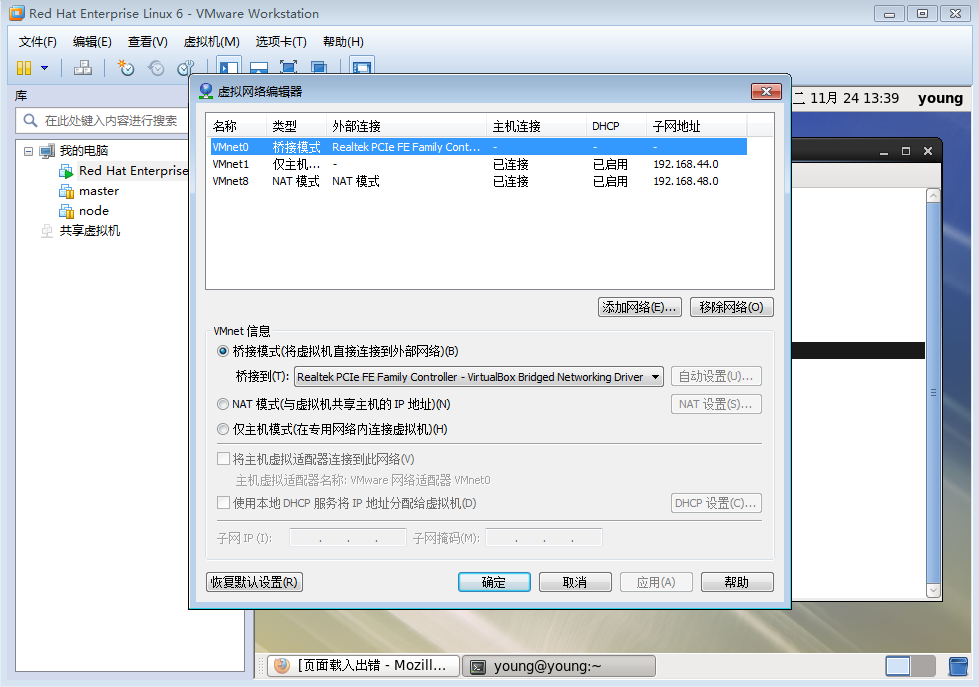
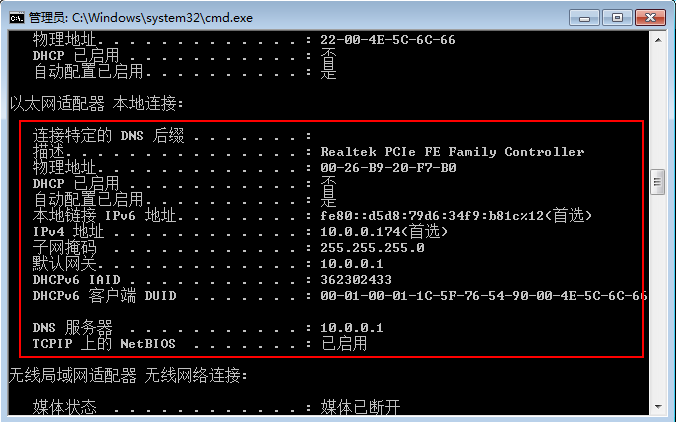
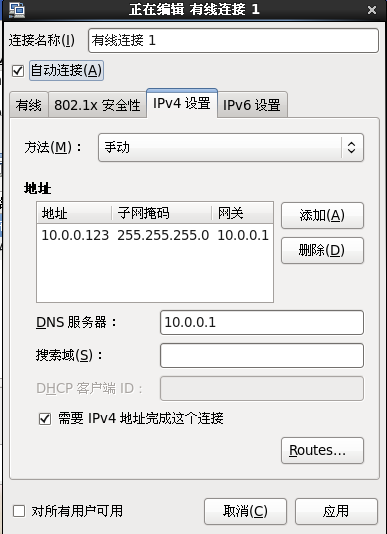
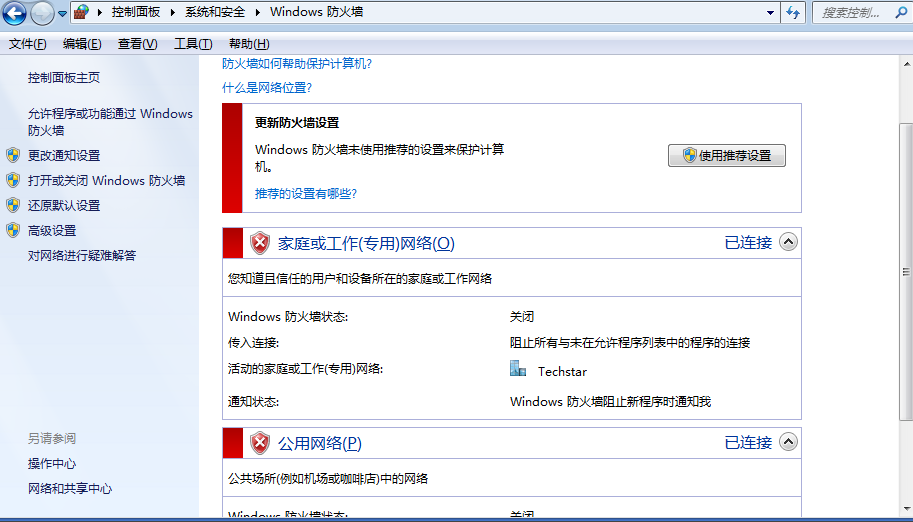
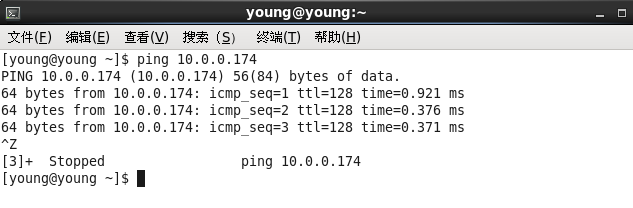
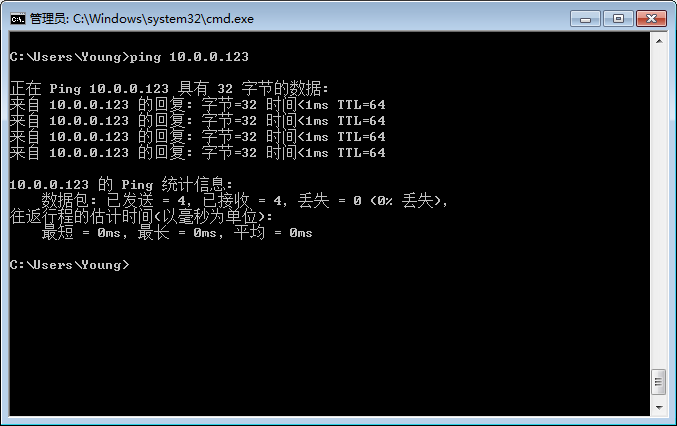














 2916
2916

 被折叠的 条评论
为什么被折叠?
被折叠的 条评论
为什么被折叠?








